- Autorius Jason Gerald [email protected].
- Public 2024-01-19 22:13.
- Paskutinį kartą keistas 2025-01-23 12:25.
Šis „wikiHow“moko jus, kaip peržiūrėti kompiuterio techninės įrangos specifikacijas, pvz., Procesoriaus greitį ir atminties (RAM) dydį. Svarbu žinoti tokius aspektus kaip RAM dydis, apdorojimo greitis ir vietos saugykloje/vietos kietajame diske, prieš perjungdami į naują operacinę sistemą arba atsisiųsdami daug proceso reikalaujančias programas (pvz., Vaizdo žaidimus).
Žingsnis
1 būdas iš 3: Sistemos informacijos funkcijos naudojimas sistemoje „Windows“
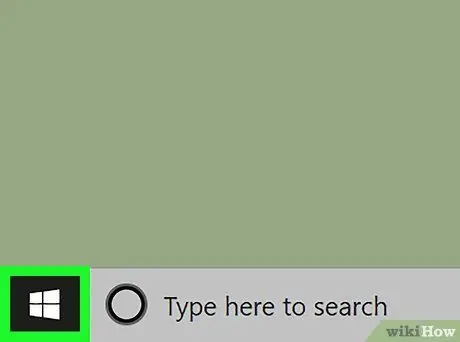
Žingsnis 1. Atidarykite meniu „Pradėti“
Spustelėkite „Windows“logotipą apatiniame kairiajame ekrano kampe. Po to pasirodys meniu „Pradėti“.
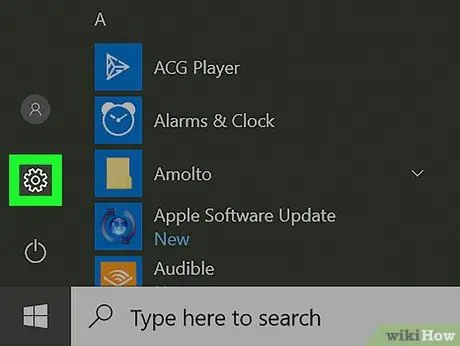
2 veiksmas. Atidarykite „Nustatymai“
Spustelėkite krumpliaračio piktogramą apatiniame kairiajame meniu Pradėti kampe. Spustelėjus, pasirodys langas „Nustatymai“.
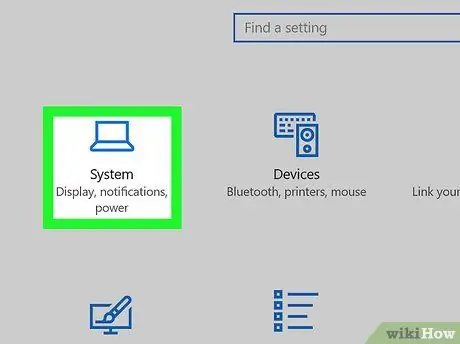
Žingsnis 3. Spustelėkite Sistema
Tai nešiojamojo kompiuterio piktograma viršutiniame kairiajame lango kampe.
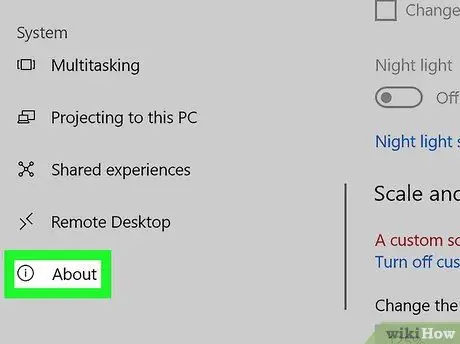
Žingsnis 4. Spustelėkite skirtuką Apie
Tai skirtukas apatiniame kairiajame lango kampe. Gali tekti perkelti žymeklį ant kairiosios šoninės juostos ir perbraukti per ekraną, kad pamatytumėte skirtukus.
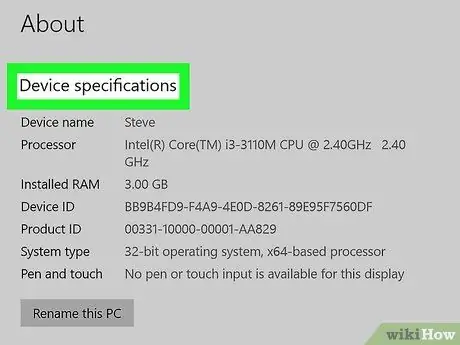
5 veiksmas. Pereikite prie segmento „Įrenginio specifikacijos“
Ši parinktis yra puslapio apačioje.
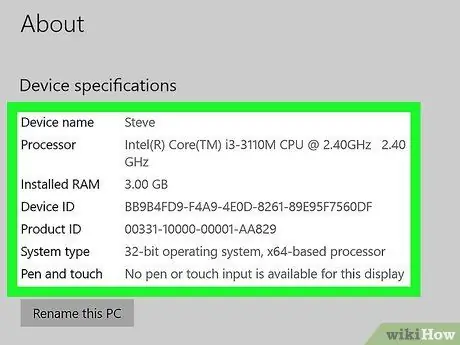
Žingsnis 6. Peržiūrėkite kompiuterio specifikacijas
Segmente „Įrenginio specifikacijos“pateikiama informacija apie kompiuterio procesorių, RAM ir sistemos tipą.
2 būdas iš 3: „Device Manager“programos naudojimas sistemoje „Windows“
Žingsnis 1. Supraskite, kada naudoti „Device Manager“programą
Jei norite sužinoti išsamesnės informacijos apie aparatūrą, kurią naudoja jūsų kompiuteris, galite pasinaudoti „Device Manager“programa. Šis veiksmas yra naudingas, kai norite sužinoti, kokio tipo aparatinę įrangą turi jūsų kompiuteris.
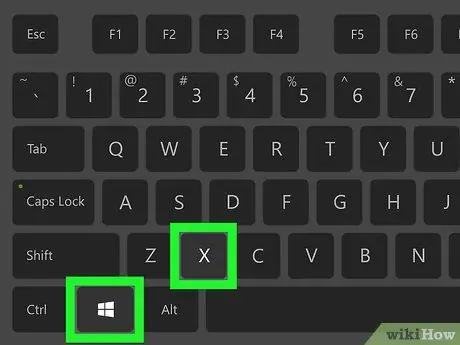
Žingsnis 2. Atidarykite išplėstinį meniu „Pradėti“
Dešiniuoju pelės mygtuku spustelėkite meniu piktogramą „Pradėti“
apatiniame kairiajame ekrano kampe arba paspauskite klavišų kombinaciją „Win+X“. Kairėje ekrano pusėje galite pamatyti iššokantį meniu.
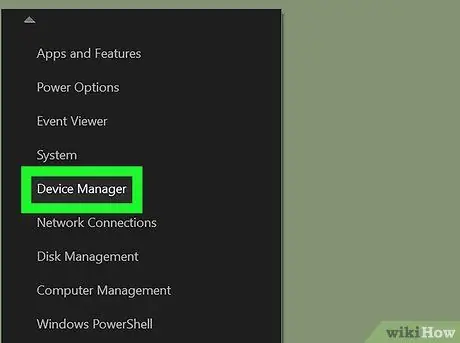
Žingsnis 3. Spustelėkite Įrenginių tvarkytuvė
Ši parinktis yra išskleidžiamajame meniu. Po to atsidarys „Device Manager“programos langas.
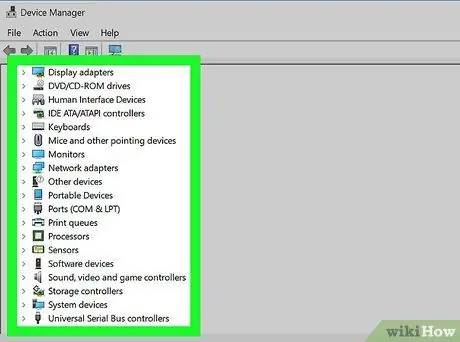
Žingsnis 4. Raskite aparatūros kategoriją, kurią norite peržiūrėti
Naršykite skirtingas techninės įrangos kategorijas, kol rasite tą, kurią norite atidaryti.
- Pavyzdžiui, jei norite daugiau sužinoti apie kompiuterių procesorius, dukart spustelėkite antraštę „ Procesoriai ”.
- Tai, kas rodoma „Device Manager“lange, gali šiek tiek skirtis priklausomai nuo kompiuterio gamintojo/gamintojo.
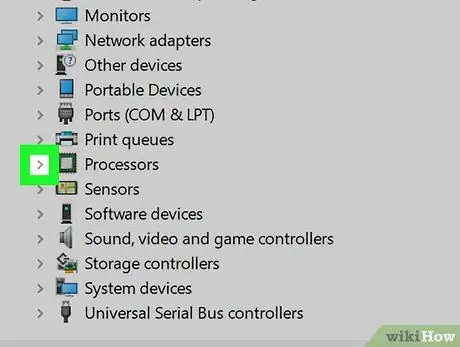
Žingsnis 5. Išplėskite aparatūros kategoriją
Dukart spustelėkite aparatūros kategoriją arba spustelėkite „išplėsti“piktogramą
kairėje kategorijos pusėje. Kategorijos antraštėje galite pamatyti bent vieną vaiko įrašą.
Jei aparatinės įrangos kategorijoje matote kelias antrines parinktis, ši kategorija buvo išplėsta
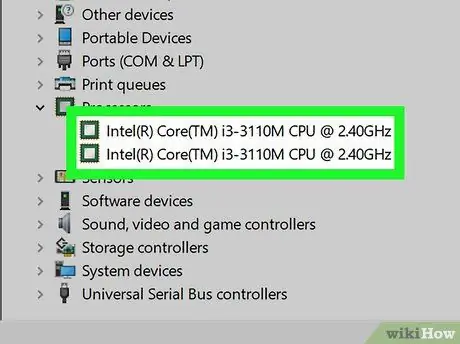
Žingsnis 6. Peržiūrėkite aparatūros komponentų sąrašą
Galite matyti nuo 1 iki 10 įrašų, priklausomai nuo pasirinktos kategorijos. Dukart spustelėkite įrašą, kad peržiūrėtumėte jo savybes/informaciją.
Įsitikinkite, kad nieko neištrynėte ir neišjungėte „Device Manager“programoje be aiškių pašalinimo instrukcijų. Atsitiktinai ištrynus įrašus, kompiuteris gali tapti netinkamas
3 metodas iš 3: „Apple“meniu naudojimas „Mac“
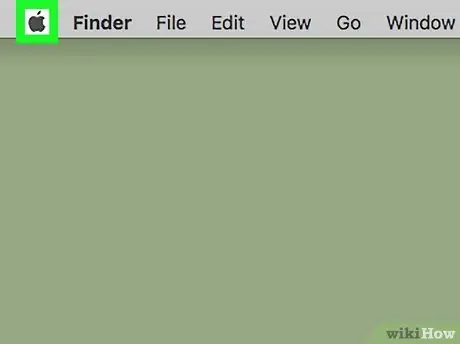
Žingsnis 1. Spustelėkite „Apple“meniu
Tai obuolio piktograma viršutiniame kairiajame ekrano kampe.
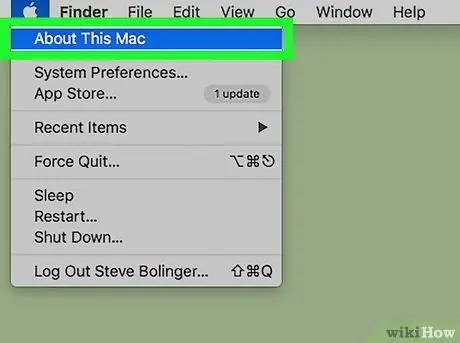
Žingsnis 2. Spustelėkite Apie šį „Mac“
Jis yra „Apple“išskleidžiamojo meniu viršuje. Po to pasirodys langas „Apie šį„ Mac “.
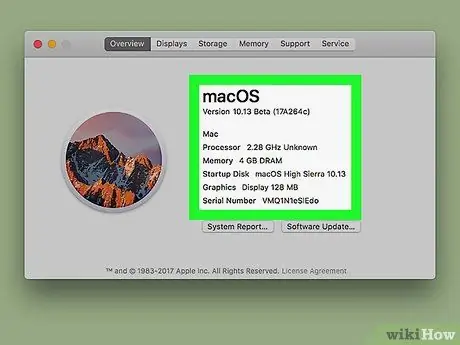
Žingsnis 3. Peržiūrėkite „Mac“kompiuterio informaciją
Informaciją apie kompiuterio procesus, RAM ir grafikos įrenginį rasite lange „About This Mac“.
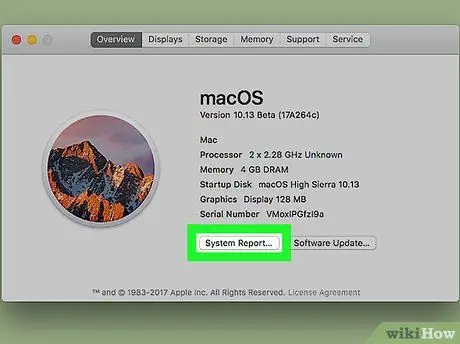
Žingsnis 4. Spustelėkite Sistemos ataskaita…
Tai yra lango „Apie šį Mac“apačioje. Po to pasirodys langas „Sistemos ataskaita“.
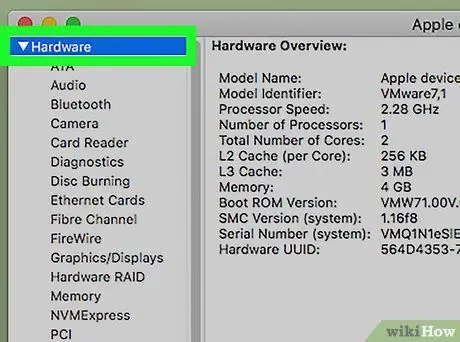
Žingsnis 5. Atidarykite meniu „Aparatūra“
Spustelėkite rodyklę į dešinę, esančią kairėje „Hardware“antraštės kairėje „System Report“lango dalyje.
Jei rodyklė kairėje nuo antraštės „Aparatūra“nukreipta žemyn, meniu jau atidarytas
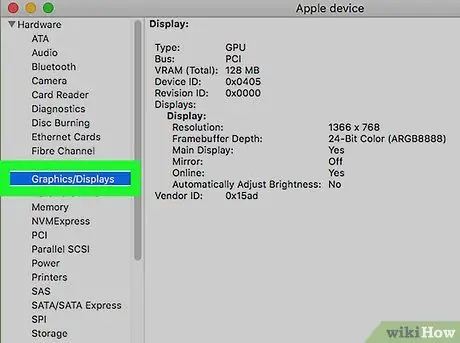
Žingsnis 6. Pasirinkite aparatūros įrašą, kurį norite patikrinti
„Mac“aparatinės įrangos komponentus galite pamatyti skiltyje „ Techninė įranga Kai spustelėsite, įrenginio specifikacijos bus rodomos dešinėje lango „Sistemos ataskaita“srityje.
- Pavyzdžiui, jei norite patikrinti nemokamos kortelės modelį, spustelėkite „ Grafika/ekranai ”.
- Spustelėkite " Atmintis Sužinokite daugiau apie kompiuterio RAM.
- Norėdami peržiūrėti procesoriaus specifikacijas, spustelėkite „ Techninė įranga ”.
Patarimai
- Jei nenusipirkote kompiuterio, kurio specifikacijas norite patikrinti, specifikacijų sąrašas paprastai rodomas kompiuterio pakuotėje/dėžutėje, vadove ar lankomos parduotuvės informacinėje lentoje.
- Pirkdami kompiuterį internetu, specifikacijų sąrašą rasite siuntos aprašyme (jei ne pavadinime).






